Descripción de cobros
En la pestaña de cobros tendrás un listado de los mismos, por defecto la visualización de la tabla será la predeterminada pero puedes cambiar el orden de las columnas como quieras. Desde aquí podrás tener un seguimiento de los clientes que han abonado sus facturas o los que aún están pendientes por hacerlo.
Por defecto el listado aparecerá filtrado por los cobros “pendientes”, pero en la parte superior derecha tienes unos botones para seleccionar el filtro que deseas aplicar.
Aquí tienes la leyenda del filtro:
![]() Azul: Visualización de todos los cobros, pendientes y cobrados.
Azul: Visualización de todos los cobros, pendientes y cobrados.
![]() Rojo: Los cobros que todavía están pendientes de pago.
Rojo: Los cobros que todavía están pendientes de pago.
![]() Verde: Los cobros que ya están abonados
Verde: Los cobros que ya están abonados
Ten en cuenta que tendrás una línea de cobro para cada fecha de vencimiento de una factura (leer más sobre Facturas de venta). Habitualmente, las facturas que se cobren íntegramente en un solo pago, generarán una única línea de cobro. Pero si la factura utiliza una forma de pago (leer más sobre formas de pago) con más de un periodo, se generarán tantos cobros como sean necesarios.
Cuando se acerque la fecha de cobro, Punto Decimal enviará un correo automáticamente a todos los usuarios de la aplicación con el rol de “aviso de cobros”, o en su defecto con el permiso “aviso de cobros” (leer más sobre roles y permisos). Recibirás un aviso el día anterior a un cobro para que puedas hacer su remesa (o el viernes si este cobro hubiera que hacerlo en fin de semana). También recibirás un aviso para aquellos cobros que debas recibir el mismo días y sobre los cuales no tengas tú el control. Así podrás estar atento a tus movimientos bancarios los días que te toca cobrar.
Cada línea de la tabla cambiará de color en función a su fecha de cobro. En los 10 días previos al cobro, se volverá naranja. Si la fecha de vencimiento se pasa y no se ha marcado como cobrada, se volverá roja automáticamente. Una vez marques un cobro como cobrado, dejará de estar pendiente y su línea pasará a estar en verde (recuerda que puedes cambiar los filtros arriba a la derecha para ver todos los cobros).
Cuando recibas el pago de una factura, debes acceder a su línea en el listado de cobros y marcarlo como cobrado ![]() . Con esto desaparecerá del listado de pendientes.
. Con esto desaparecerá del listado de pendientes.
Marcar como devuelto un cobro 
Si tras haber marcado como cobrado un vencimiento, el cliente hace una devolución del cargo, puedes marcarlo como devuelto.
Cuando pulses el botón, aparecerá un formulario en el que puedes añadir los costes que te cobra el banco al devolver la remesa. Si añades un coste, se generará una nueva factura a ese cliente con los gastos de devolución y con el % de impuesto que hayas seleccionado en configuración (en el campo Impuesto de facturas de devolución). Si quieres gestionar de otra manera los gastos de devolución o no quieres cobrárselo a tu cliente, puedes dejar el campo en blanco y no se generará la factura.
Cuando hayas terminado, puedes pulsar el botón devolver. Esto lo devolverá al listado de “pendientes” con el color correspondiente y generará una incidencia automática para ese cobro que explicará que ha sido devuelto en esa fecha.
Añadir incidencias a un cobro 
Para gestión de notas entre usuarios o simplemente como recordatorios, puedes añadir incidencias a un cobro. Éstas generarán un pequeño listado anidado con todos los sucesos que vayan ocurriendo con el cobro en cuestión. Puedes gestionar estas incidencias al igual que el resto de tablas de la aplicación. Creando nuevas y borrando las que no te interesen.
Mira el video relacionado con las incidencias.Iconografía

Restaurar búsqueda

Configurar vista de la tabla

Filtro vista de la tabla (Ver todo)

Filtro de la vista de tabla (ver cobros pendientes)

Filtro de la vista de la tabla (ver cobros abonados)

Añadir incidencia al cobro

Visualizar incidencias de un cobro

Mostrar como cobrado

Mostrar como devuelto